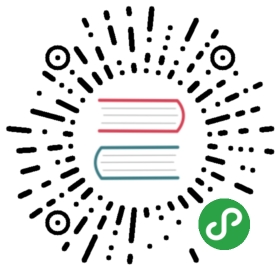媒体Media

<div class="media"><div class="img"><img src="imgurl"></div><div class="content"><h5>iPhone Cases</h5><p>Keep your smartphone safe from bumps, bruises, drops, and more with our covers.</p></div></div>
自定义内容Custom
可任意添加文本内容

<div class="media"><div class="img"><img src="imgurl"></div><div class="content"><dl class="baselist"><dt>iPhone Cases</dt><dd>Keep your smartphone safe from bumps, bruises, drops, and more with our covers.</dd><dd>iPhone 6 Cases</dd><dd>iPhone 4 Cases</dd><dd>iPhone 5 Cases</dd><dd>Samsung Cases</dd><dd>iPad Cases</dd></dl><button type="button" class="btn bg-navy">Quick view</button></div></div>
对齐Align
添加class="tc"使文本居中对齐,添加class="tr"使文本向右对齐

水平排列Horizontal

Left:<div class="media left"><div class="img"><img src="imgurl"></div><div class="content"><h5>iPhone Cases</h5><p>Keep your smartphone safe from bumps, bruises, drops, and more with our covers.</p><button type="button" class="btn bg-navy">Quick view</button></div></div>Right:<div class="media right">...</div>
响应式复位Response Reset
通过预定义的class="reset-m"、class="reset-s"来对中、小屏幕作布局调整例:添加class="reset-s",即媒体元素默认为自定义的水平排列,视窗像素小于750px则清除水平排列恢复原状

<div class="media left reset-m"><div class="img"><img src="imgurl"></div><div class="content"><h5>iPhone Cases</h5><p>Keep your smartphone safe from bumps, bruises, drops, and more with our covers.</p><button type="button" class="btn bg-navy">Quick view</button></div></div><div class="media left reset-s">...</div>
叠加Overlay
添加class="overlays"转换为叠加模式,添加class="darken"使图片变暗,需额外定义文本元素的颜色,注意:叠加模式不能与水平排列共同使用

Basic:<div class="media overlay"><div class="img"><img src="imgurl"></div><div class="content"><h5>iPhone Cases</h5><p>Keep your smartphone safe from bumps, bruises, drops, and more with our covers.</p><button type="button" class="btn bg-navy">Quick view</button></div></div>Darken:<div class="media overlay darken"><div class="img"><img src="imgurl"></div><div class="content"><h5 class="c-fff">Business Cards</h5><p class="c-fff">Browse all of our office essentials to keep you organized while showing off your individual style.</p><button type="button" class="btn bg-red">Quick view</button></div></div>
圆角Radius
添加class="radius"转换为圆角效果,包含叠加模式

Basic:<div class="media radius"><div class="img"><img src="imgurl"></div><div class="content"><h5>iPhone Cases</h5><p>Keep your smartphone safe from bumps, bruises, drops, and more with our covers.</p><button type="button" class="btn bg-navy">Quick view</button></div></div>Overlay:<div class="media overlay radius">...</div>
滑动放大图片Zoom
添加class="zoom"使图片增加滑动放大效果,包含叠加模式

Basic:<div class="media zoom"><div class="img"><img src="imgurl"></div><div class="content"><h5>iPhone Cases</h5><p>Keep your smartphone safe from bumps, bruises, drops, and more with our covers.</p><button type="button" class="btn bg-navy">Quick view</button></div></div>Overlay:<div class="media overlay zoom">...</div>
滑动淡入文本Fadein
添加class="fadein"使文本增加滑动淡入效果,可与滑动放大图片效果叠加,注意:滑动淡入效果仅叠加模式下生效

Basic:<div class="media overlay fadein"><div class="img"><img src="imgurl"></div><div class="content"><h5>iPhone Cases</h5><p>Keep your smartphone safe from bumps, bruises, drops, and more with our covers.</p><button type="button" class="btn bg-navy">Quick view</button></div></div>Darken:<div class="media overlay darken fadein"><div class="img"><img src="imgurl"></div><div class="content"><h5 class="c-fff">Business Cards</h5><p class="c-fff">Browse all of our office essentials to keep you organized while showing off your individual style.</p><button type="button" class="btn bg-red">Quick view</button></div></div>
当前内容版权归 diquick.com 或其关联方所有,如需对内容或内容相关联开源项目进行关注与资助,请访问 diquick.com .